MS Bookings
Auf dieser Seite findest du eine Einführung zur Bedienung von Microsoft Bookings.
Was ist Bookings und wozu dient es?
Booking ist ein Online-Terminplanungstool, das Teil der Microsoft 365 Palette ist. Es bietet die Möglichkeit, Termine für Sprechstunden und Feedbackgespräche einfach zu planen und für interessierte Kollegen*innen, Studierenden oder Partner anderer Hochschulen zur Verfügung zu stellen. Dazu greift es auf die Informationen des persönlichen Outlook-Kalenders und ist geeignet für die Koordination von verschiedenen Terminen, ohne sie wie in Vergangenheit in den persönlichen Kalender übertragen zu müssen.
Was sollte vor dem Start vorbereitet werden?
Mit dem Tool können einzelne Buchungsangebote (Terminauswahl) den Interessierten innerhalb der standardmässigen Arbeitszeiten zur Auswahl gestellt werden.
Vorab ist entsprechend wichtig, diese Arbeitszeiten festzulegen.
Standardmässig sind die Zeiten von Montag bis Freitag und von 07:00- 17:00 definiert.
Die Arbeitszeiten und -Tage im Allgemeinen können im Outlook über den Befehl Datei und den Menupunkt Optionen im Abschnitt ‘Arbeitszeit’ definiert werden.
Oder alternativ im Neuen Outlook über das in der farbigen Zeile, dort im Bereich Kalender und dort im Abschnitt Arbeitszeiten und Standort.
Wie erreicht man Bookings?
Microsoft Bookings erreicht man über book.ms oder im Outlook über das seitliche Menüband in weitere Apps .
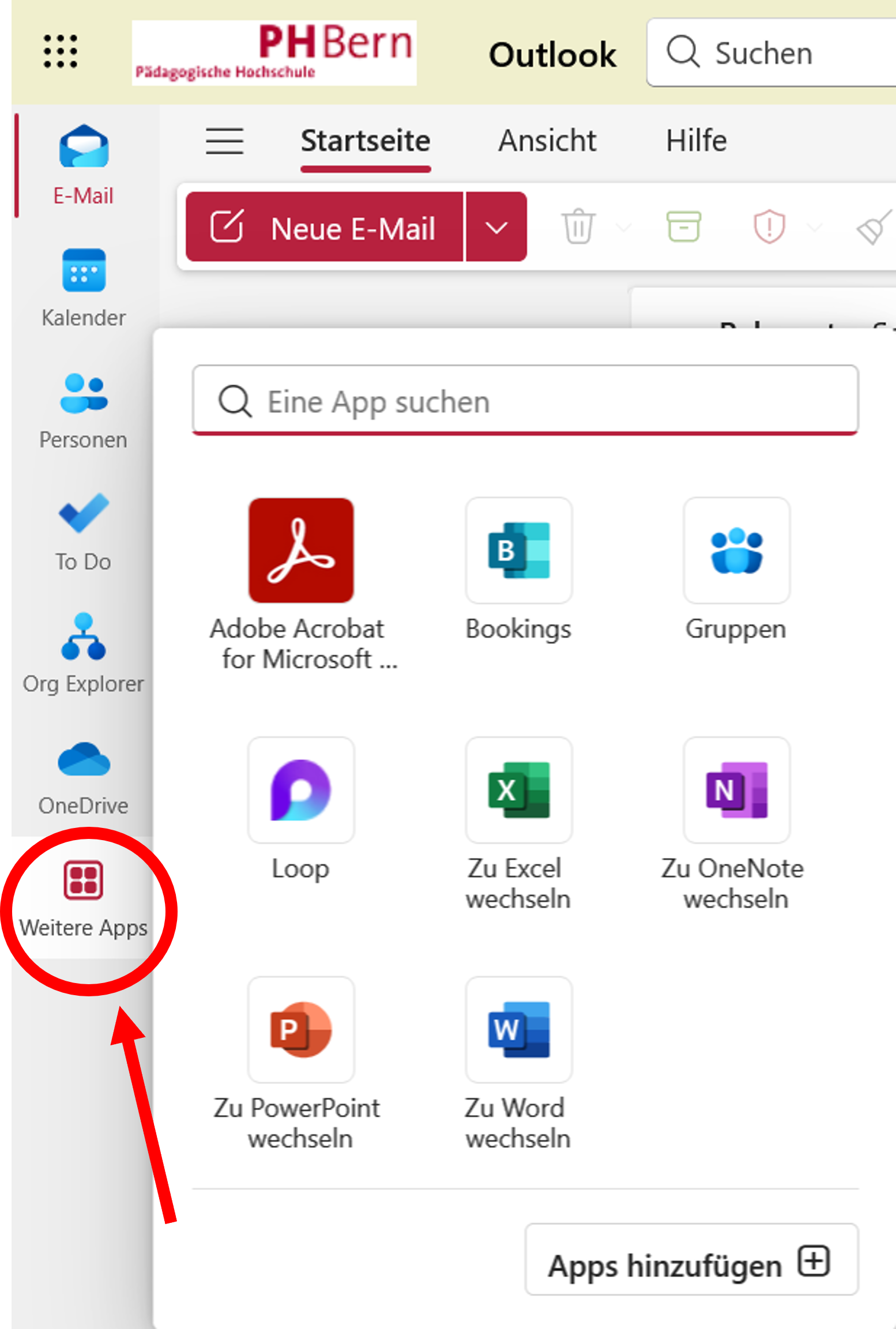
Nach dem Aufrufen von Bookings wird die Startseite angezeigt. Im ersten Abschnitt Persönliche Buchungsseite können Buchungsangebote erstellt werden wie z.B. Sprechstunden, die regelmässig zu bestimmten Zeiten buchbar sein sollen. Im anschliessenden Abschnitt Geteilte Buchungsseiten kann ein Team ein Buchungsangebot erstellen, das gemeinsam angeboten werden kann.
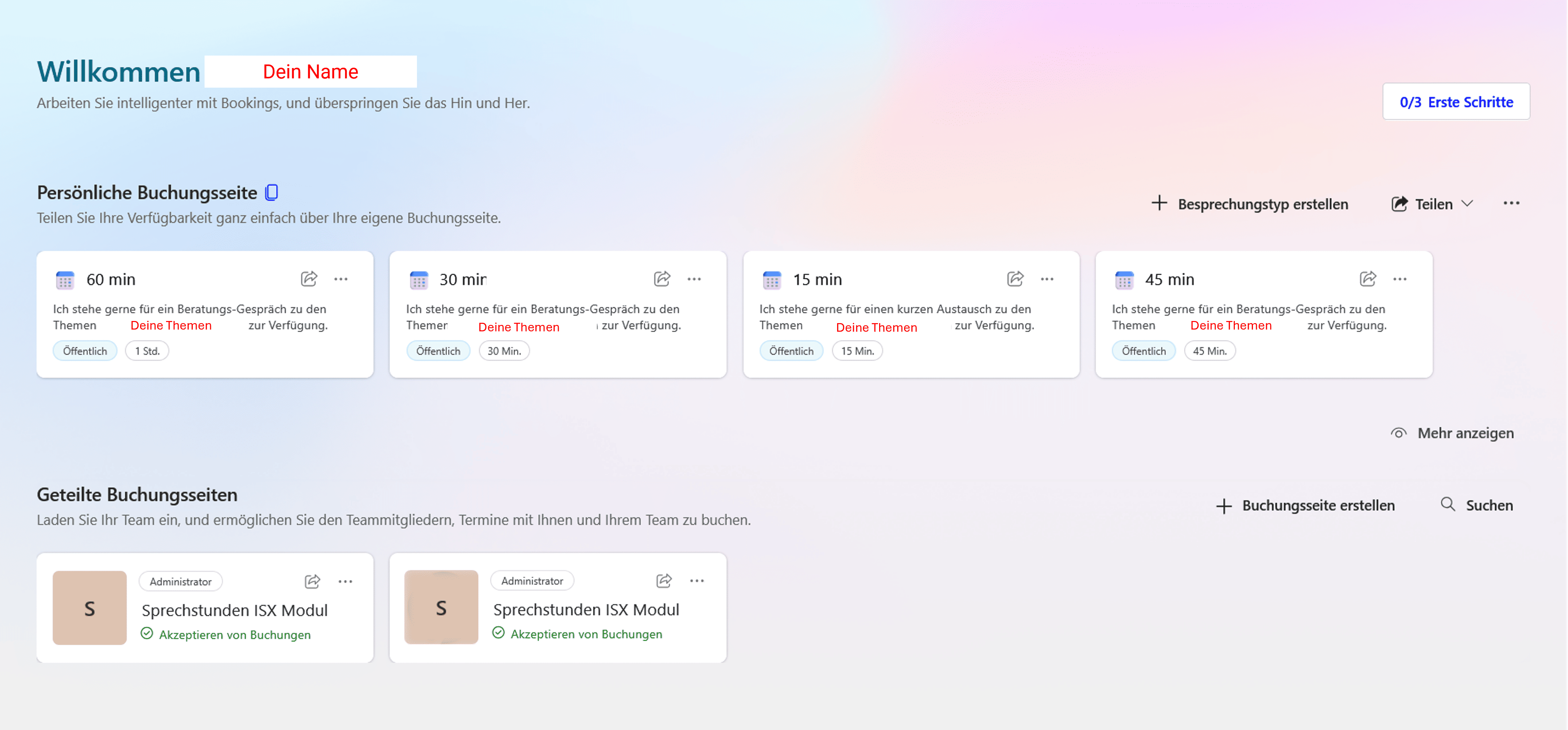
Wie richtet man ein persönliches Buchungsangebot ein?
Für die ‘Persönlichen Buchungsseite’ können Besprechungstypen erstellt werden. Neben der Eingabe des Titels, der Beschreibung und der Dauer des Buchungstyps, wird ausgewählt, ob es sich um öffentliche oder private Buchungsmöglichkeiten handelt.
Private Besprechung: Dieser Besprechungstyp wird auf der persönlichen Buchungsseite nicht angezeigt. Um diesen Besprechungstyp zu teilen, muss der separate Link für die Empfänger kopiert und versendet werden. Damit kann gesteuert werden, wer ein Buchungsangebot nutzen darf.
Öffentliche Besprechung: Dieser Besprechungstyp wird auf der persönlichen Buchungsseite angezeigt. Jede/r mit dem Link zu deiner Buchungsseite kann Besprechungen buchen.
Tipp: Der Link zur persönlichen Buchungsseite kann bei der Einrichtung der persönlichen E-Mail-Signatur eingefügt werden. So haben ihre Mailempfänger jederzeit die Möglichkeit, unkompliziert auf ihr öffentliches Buchungsangebot buchen.
Geteilte Buchungsseiten - wie können sie genutzt werden?
Mit einer geteilten Buchungsseite kann ein Team gemeinsam ein Buchungsangebot erstellen, das als gemeinsames Angebot kommuniziert werden kann.
Das ermöglicht z.B. die Koordination von Besprechungen und Zeitgefässen für Studierenden. Dazu können Dienste bzw. Angebote definiert werden, Teammitglieder verwaltet und Zeitplänen wie auch Verfügbarkeiten konfiguriert werden.
Buchungsseiten von Modulteams sollten mit Gesamtblick auf das Institut strukturiert und konfiguriert werden. Bitte sprich dich innerhalb des Instituts ab. Ein Angebot dazu seitens NDT ist im Aufbau.
Wo erhält man eine ausführliche Anleitung und vertiefende Informationen?
Eine ausführliche Anleitung zur Einrichtung von Buchungsseiten findet man unter:
https://learn.microsoft.com/de-de/microsoft-365/bookings/create-new-meeting-type?view=o365-worldwide
Datenschutz & DSGVO
Zur Erinnerung: Microsoft Bookings speichert Daten weltweit. Damit ist der Datenschutz nicht DSGOV-konform umgesetzt und es sollten keine sensiblen Daten aufgenommen werden.
Bonus-Tipps
Es empfiehlt sich, eine Testbuchung durchzuführen, um den Buchungsprozess aus Sicht der Buchenden kennenzulernen. So lässt sich nachvollziehen, wie die einzelnen Schritte ablaufen und ob alle Einstellungen wie gewünscht funktionieren.
Zudem können unter „E-Mail-Benachrichtigungen“ automatische Erinnerungen für Buchende aktiviert und angepasst werden – etwa zur Erinnerung vor dem Termin oder als Nachfass-Mail im Anschluss.
Für Online-Termine ist Microsoft Teams bereits integriert: Bei der Buchung wird automatisch ein Teams-Link generiert, welcher in die Terminbestätigung eingefügt wird.
